Módulo de enlace IP/GSM
Conexiones de tarjeta SIM:
Con las tarjetas SIM que hayamos comprado nos podemos conectar a los teléfonos móviles.
Conectamos el switch al módulo de enlace al ethernet 1 con un cable RJ45.
-------------------------------------------------------------------------------------------------------------------------------------------------------------------------------------------------
1. Acceder a la configuración web del Gateway OpenVox GSM a través de la IP 172.16.99.1
Nombre de Usuario: admin
Contraseña: admin
Contraseña: admin
2. Dentro de la interfaz de configuración web del Gateway OpenVox GSM ir a “NETWORK—>LAN Settings” y configurar dirección IP y puerta de enlace de su red, y dar clic en el botón “Save” y después en “Apply”
Un trunk es el medio de unión entre nuestro servidor (PBX) y el módulo de enlace GSM. Se usa el trunk en esta unión porque es más complejo y es como conectarlo a cuatro teléfonos a la vez, a diferencia del access que es la conexión de un móvil a la PBX, con las extensiones, ya que es mucho más sencillo.
3. Acceder de nuevo a la configuración web del Gateway OpenVox GSM a través de la IP asignada.
Dentro de la interfaz de configuración web del Gateway OpenVox GSM ir a “SIP—>SIP Endpoints—>Add New SIP Endpoint” Para establecer una troncal SIP.
* Name: Nombre que se desea poner a la troncal.
* User Name: Usuario de la troncal.
* Password: Contraseña de la troncal.
* Registration: Metodo de registro del gateway, seleccionar la opción “This gateway registers whit the endpoint” o “client” segun la version de firmware del gateway, para configurar con un servidor PBX.
* Hostname or IP Address: Dirección IP del servidor PBX
Dentro de la interfaz de configuración web del Gateway OpenVox GSM ir a “SIP—>SIP Endpoints—>Add New SIP Endpoint” Para establecer una troncal SIP.
* Name: Nombre que se desea poner a la troncal.
* User Name: Usuario de la troncal.
* Password: Contraseña de la troncal.
* Registration: Metodo de registro del gateway, seleccionar la opción “This gateway registers whit the endpoint” o “client” segun la version de firmware del gateway, para configurar con un servidor PBX.
* Hostname or IP Address: Dirección IP del servidor PBX
NAT: El NAT (Network Address Translation) traduce la IP publica a la IP privada, con IP V6 no seria necesario ya que todo es publico.

5. Ir de Nuevo a la configuración del Gateway OpenVox GSM y acceder a “ROUTING—> Call Routing Rules—> New Call Routing Rule” para establecer reglas de enrutamiento entrantes y salientes:
* Routing Name: Nombre que desea poner a la ruta.
* Call Comes in From: Desde donde proviene la llamada ( en caso de la ruta entrante, proviene del puerto GSM.
* Send Call Through: A donde se envia la llamada ( en caso de la ruta entrante, la llamada se envia al servidor PBX).


INBOUND: llamada entrante.
OUTBOUND: llamada saliente.
4. En el servidor PBX Elastix®, ir a “PBX—>Trunks—>Add SIP Trunk” y configurar la troncal SIP, los datos de usuario y contraseña deben ser iguales a los configurados en el gateway OpenVox GSM.

5. Ir de Nuevo a la configuración del Gateway OpenVox GSM y acceder a “ROUTING—> Call Routing Rules—> New Call Routing Rule” para establecer reglas de enrutamiento entrantes y salientes:
* Routing Name: Nombre que desea poner a la ruta.
* Call Comes in From: Desde donde proviene la llamada ( en caso de la ruta entrante, proviene del puerto GSM.
* Send Call Through: A donde se envia la llamada ( en caso de la ruta entrante, la llamada se envia al servidor PBX).

Guarde las reglas de enrutamiento de llamada entrante, configure las reglas de salida de llamadas en "New Call Routing Rule”:
* Routing Name: Nombre que desea poner a la ruta.
* Call Comes in From: Desde donde proviene la llamada ( en caso de la ruta saliente, proviene del servidor PBX.
* Send Call Through: A donde se envia la llamada ( en caso de la ruta saliente, la llamada se envia a los puertos GSM).
* Routing Name: Nombre que desea poner a la ruta.
* Call Comes in From: Desde donde proviene la llamada ( en caso de la ruta saliente, proviene del servidor PBX.
* Send Call Through: A donde se envia la llamada ( en caso de la ruta saliente, la llamada se envia a los puertos GSM).

Guardar cambios en el boton “Save”.


6. Configurar rutas de llamadas saliente (Outbound Rules) en Elastix.

7. Configurar rutas de llamadas entrantes (Inbound Rules) en Elastix.

8. Registrar la extensión SIP (301) en software Xlite, eyeBeam, etc.
Video de configuración:







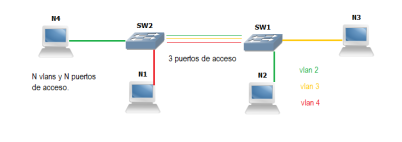

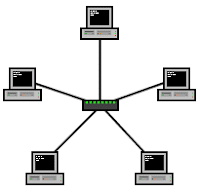
Comentarios
Publicar un comentario